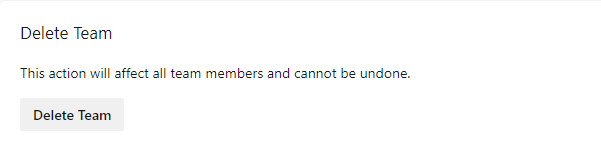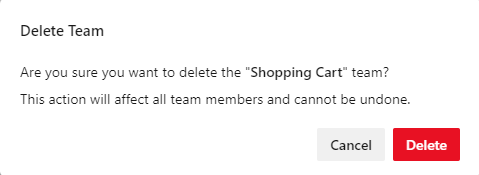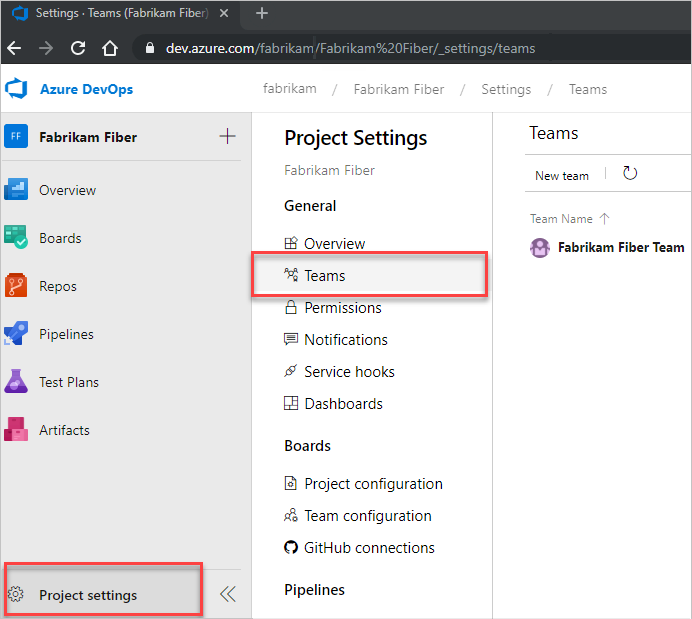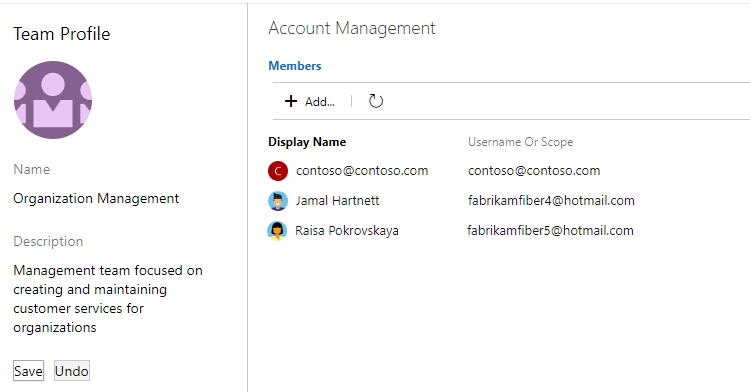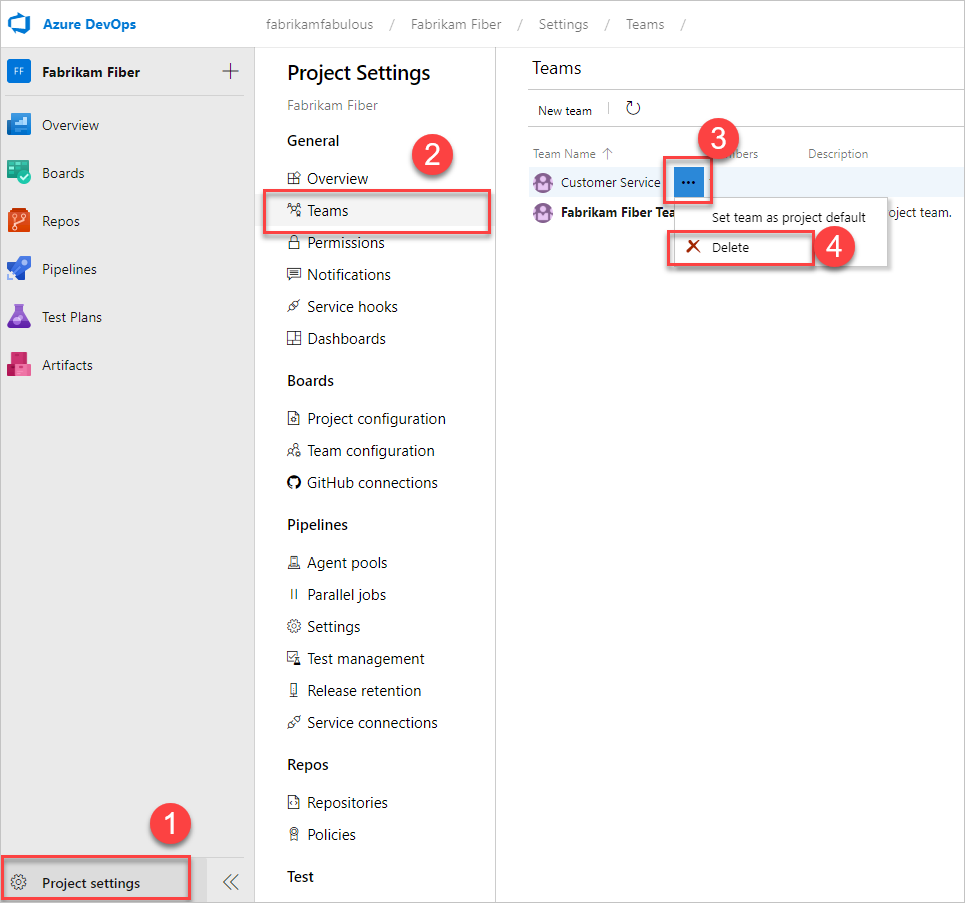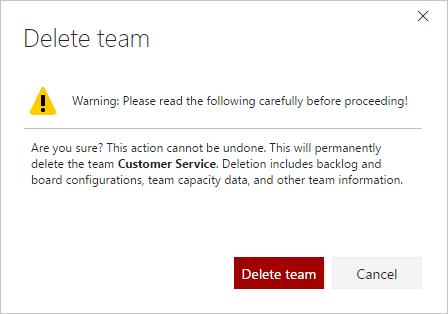Azure DevOps 팀 업데이트를 사용하여 팀 또는 설명의 이름을 바꿀 수 있습니다. 시작하려면 Azure DevOps CLI 시작을 참조하세요.
az devops team update --team
[--description]
[--name]
[--org]
[--project]
매개 변수
- 팀: 선택 사항입니다. 팀의 이름 또는 ID입니다.
- description: 선택 사항입니다. 팀에 적용할 설명입니다.
- 이름: 선택 사항입니다. 팀 이름을 바꾸기 위해 적용할 이름입니다.
- org: 선택 사항입니다. 조직의 URL입니다. 를 사용하여
az devops configure -d org=URL기본 조직을 구성할 수 있습니다. 기본값으로 구성되지 않았거나 git 구성을 통해 선택되는 경우 필수입니다.
- project: 선택 사항입니다. 프로젝트의 이름 또는 ID입니다. 예: --project "Fabrikam 파이버". 를 사용하여
az devops configure -d project=NAME_OR_ID기본 프로젝트를 구성할 수 있습니다. 기본값으로 구성되지 않았거나 git 구성을 통해 선택되는 경우 필수입니다.
예시
예를 들어 다음 명령은 계정 관리 팀의 이름을 조직 관리로 바꿉니다. 추가 출력 형식은 Azure CLI 명령에 대한 출력 형식을 참조 하세요.
az devops team update --team "Account Management" --name "Organization Management" --description "Management team focused on creating and maintaining customer services for organizations"
{
"description": "Management team focused on creating and maintaining customer services for organizations",
"id": "7f099146-29a2-4798-9949-77c9f5f79653",
"identity": {
"descriptor": "Microsoft.TeamFoundation.Identity;S-1-9-1551374245-227716950-993605186-2584159299-2630527068-1-4146437839-3810360391-2614259327-2922617790",
"id": "7f099146-29a2-4798-9949-77c9f5f79653",
"isActive": true,
"isContainer": true,
"masterId": "7f099146-29a2-4798-9949-77c9f5f79653",
"memberOf": [],
"members": [],
"metaTypeId": 255,
"properties": {
"Account": {
"$type": "System.String",
"$value": "Account Management"
},
"Description": {
"$type": "System.String",
"$value": "Management team focused on creating and maintaining customer services"
},
"Domain": {
"$type": "System.String",
"$value": "vstfs:///Classification/TeamProject/56af920d-393b-4236-9a07-24439ccaa85c"
},
"LocalScopeId": {
"$type": "System.String",
"$value": "56af920d-393b-4236-9a07-24439ccaa85c"
},
"Microsoft.TeamFoundation.Team": {
"$type": "System.String",
"$value": "True"
},
"SchemaClassName": {
"$type": "System.String",
"$value": "Group"
},
"ScopeId": {
"$type": "System.String",
"$value": "e03662ad-bec4-4a33-bb0f-86e365ee2d88"
},
"ScopeName": {
"$type": "System.String",
"$value": "Fabrikam Fiber"
},
"ScopeType": {
"$type": "System.String",
"$value": "TeamProject"
},
"SecuringHostId": {
"$type": "System.String",
"$value": "380ed149-33d0-4d78-a7ed-89921802f389"
},
"SecurityGroup": {
"$type": "System.String",
"$value": "SecurityGroup"
},
"SpecialType": {
"$type": "System.String",
"$value": "Generic"
},
"VirtualPlugin": {
"$type": "System.String",
"$value": ""
}
},
"providerDisplayName": "[Fabrikam Fiber]\\Account Management",
"resourceVersion": 2,
"subjectDescriptor": "vssgp.Uy0xLTktMTU1MTM3NDI0NS0yMjc3MTY5NTAtOTkzNjA1MTg2LTI1ODQxNTkyOTktMjYzMDUyNzA2OC0xLTQxNDY0Mzc4MzktMzgxMDM2MDM5MS0yNjE0MjU5MzI3LTI5MjI2MTc3OTA"
},
"identityUrl": "https://spsprodeus21.vssps.visualstudio.com/A380ed149-33d0-4d78-a7ed-89921802f389/_apis/Identities/7f099146-29a2-4798-9949-77c9f5f79653",
"name": "Organization Management",
"projectId": "56af920d-393b-4236-9a07-24439ccaa85c",
"projectName": "Fabrikam Fiber",
"url": "https://dev.azure.com/fabrikam/_apis/projects/56af920d-393b-4236-9a07-24439ccaa85c/teams/7f099146-29a2-4798-9949-77c9f5f79653"
}
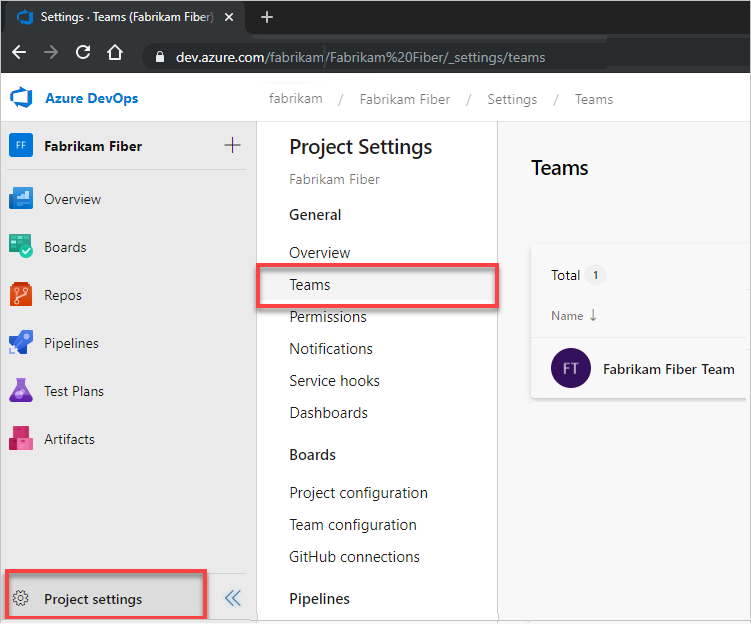
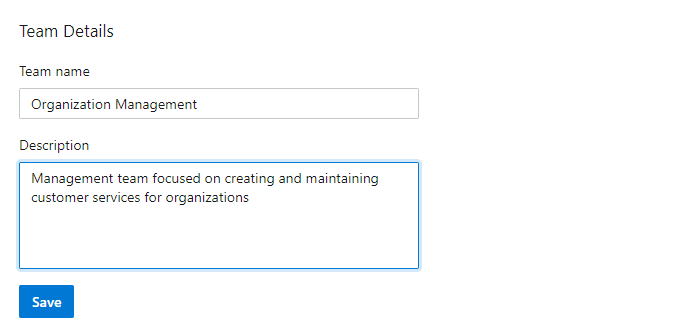
![]() 기본값으로 원하는 팀 옆에 있는 추가 옵션을 선택하고 팀 설정을 프로젝트 기본값으로 선택합니다.
기본값으로 원하는 팀 옆에 있는 추가 옵션을 선택하고 팀 설정을 프로젝트 기본값으로 선택합니다.